Analisi dei visitatori - Google Analytics
![]() Ti piace sapere quanti potenziali clienti visitano il tuo sito web, quali prodotti visualizzano e da quali paesi provengono.
Ti piace sapere quanti potenziali clienti visitano il tuo sito web, quali prodotti visualizzano e da quali paesi provengono.
Tutti i nostri negozi online sono dotati di un'applicazione di analisi dei visitatori chiamata EasyAnalytics. Può essere trovata in Dashboard > Analisi dei visitatori.

Si prega di notare che l'analisi dei visitatori non è completamente accurata, ma ti darà una buona impressione dei tuoi progressi. Se il tuo sito web viene mostrato in una presentazione a 200 persone, vedrai solo una visita del computer che accede al tuo sito. Al contrario, alcune persone verranno conteggiate più volte se visitano il tuo sito utilizzando più dispositivi o una VPN. Filtriamo la maggior parte dei bot spam, ma alcuni hanno un comportamento molto umano e non sono distinguibili. Il tuo sito web è accessibile a livello globale e a tutti: non blocchiamo mai i visitatori da determinate aree geografiche, poiché potrebbe significare che bloccheremmo anche gli utenti VPN.
Installazione di un'applicazione di analisi dei visitatori esterna
L'applicazione di analisi dei visitatori di EasyWebshop può essere utilizzata in combinazione con contatori di visitatori esterni. Alcune piattaforme popolari di analisi del traffico web sono:
- Google Analytics
- Statcounter
- W3Counter
- Panoramica delle piattaforme di analisi web su Plausible Analytics
Naviga su Impostazioni > Altre opzioni > Analisi dei visitatori.
Se Analisi dei visitatori non è visualizzato nel menu, prima regola il livello di esperienza utente su Esperto, in Impostazioni > Altre opzioni > Livello di esperienza utente.
- Crea un account con un fornitore di analisi dei visitatori
- Attiva il modulo Analisi dei visitatori su EasyWebshop
- Copia il codice HTML fornito dal fornitore e incollalo nel campo Codice analisi visitatori
- Copia l'URL che utilizzi per visualizzare l'analisi dei visitatori e incollalo nel URL analisi visitatori (opzionale)
- Fai clic su Salva
Il codice di analisi dei visitatori verrà automaticamente aggiunto in fondo a ogni pagina del tuo sito web. Ti consigliamo di non aggiungere codice all'intestazione: questo influenzerà significativamente il tempo di caricamento del tuo sito web.
Quando installi uno strumento di analisi dei visitatori sul tuo sito web, è fondamentale garantire la conformità alle leggi sulla privacy, come il GDPR. Assicurati di aggiornare la tua informativa sulla privacy e di aggiungere un avviso sui cookie se necessario.
Installazione di Google Analytics
Una piattaforma popolare di analisi dei visitatori è Google Analytics. Google Analytics è gratuito, non lascia un'icona o annunci sul sito web e fornisce informazioni utili.

Grafico di Google Analytics dell'inizio di EasyWebshop nel 2009.
Di seguito trovi i passaggi per installare Google Analytics. Le catture dello schermo possono differire, ma la procedura è sempre la stessa.
Passo 1: Crea un account con Google
Se hai già un account Google, puoi saltare il primo passo. Se hai un indirizzo Gmail, hai anche un account Google.
In tutti gli altri casi, puoi creare un account con Google Analytics. Facoltativamente, cambia l'interfaccia nella lingua desiderata.
Fai clic su Iscriviti ora.
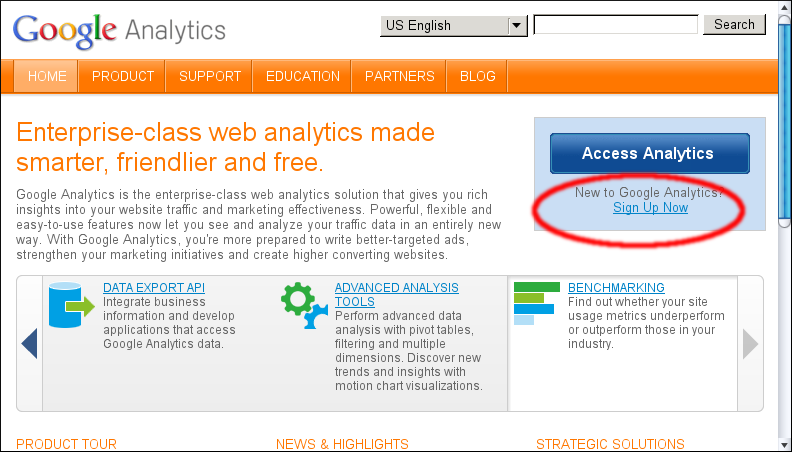
Fai clic su Crea un account ora.
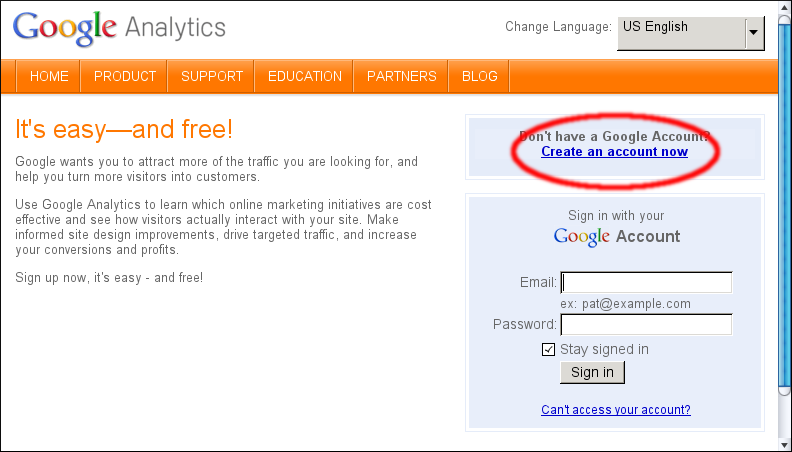
Compila tutte le informazioni e fai clic su Accetto. Crea il mio account.
Riceverai un'email di conferma da Google. Fai clic sul link in questa email per confermare il tuo account.

Passo 2: Iscriviti a Google Analytics
Se hai già un account Google, puoi partire da qui.
Accedi a Google Analytics. Fai clic sul pulsante blu Accedi ad Analytics. Inserisci il tuo indirizzo email e la password scelta.
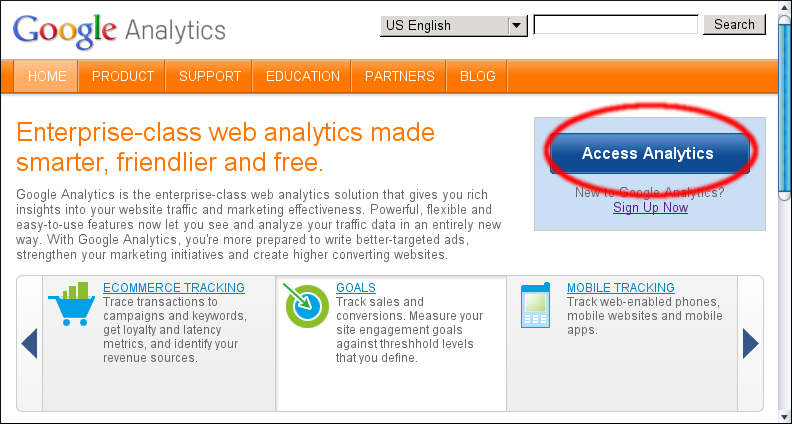
Iscriviti a Google Analytics.
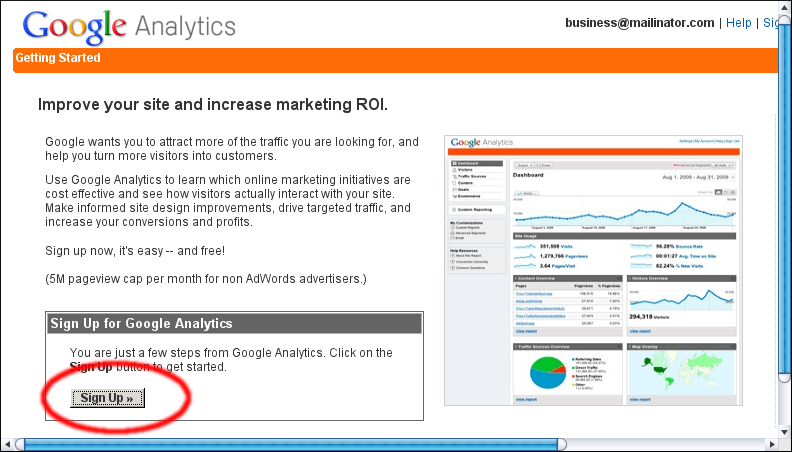
Inserisci i dettagli del tuo sito web e fai clic su Continua.
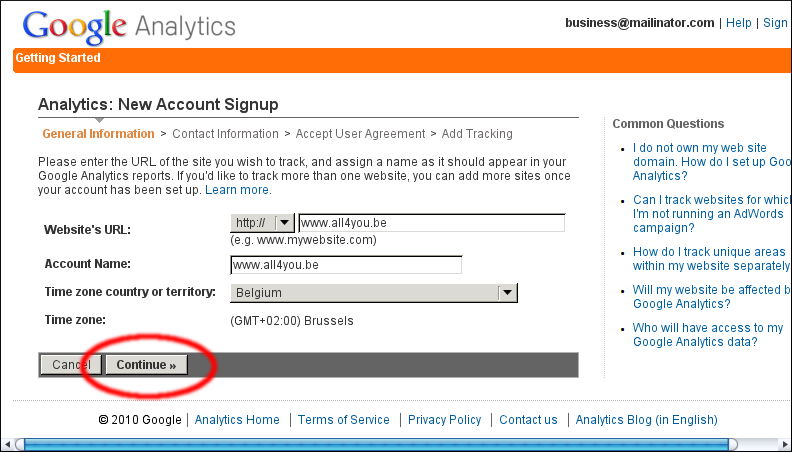
- Compila il modulo
- Accetta il contratto utente
Passo 3: Installa il codice di tracciamento di Google Analytics
Sei arrivato al passo più importante: copia il codice che ricevi da Google Analytics. Non preoccuparti, non è necessario comprendere il codice. Seleziona il codice completo - in modo che diventi blu - e fai clic destro sulla selezione. Poi seleziona Copia.
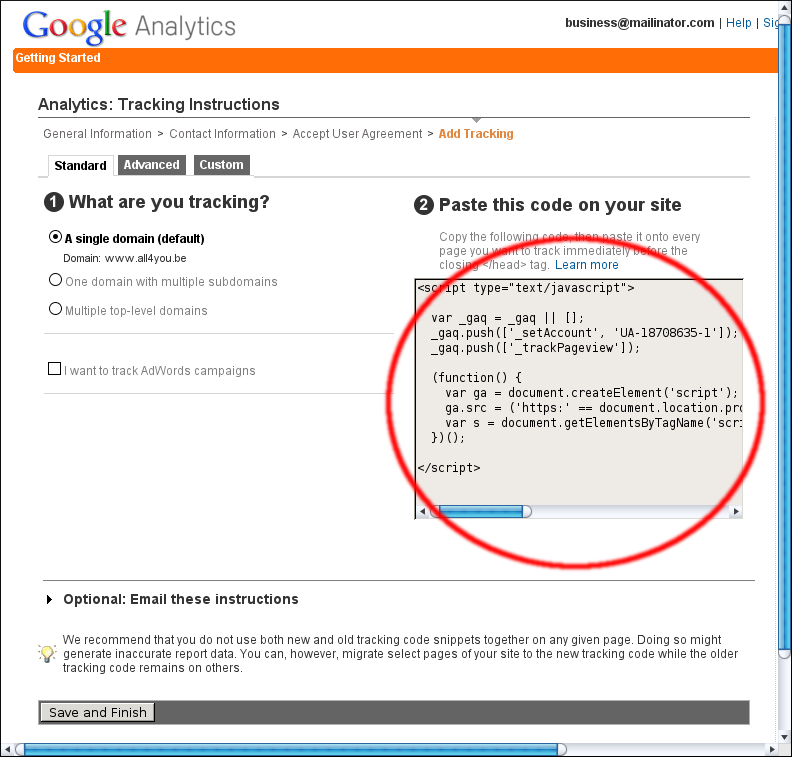
- Naviga su EasyWebshop a Impostazioni > Altre opzioni > Analisi dei visitatori
- Attiva il modulo
- Incolla il codice di Google Analytics nel campo Codice analisi visitatori (posiziona il cursore nel campo di testo, fai clic destro e scegli Incolla)
- Facoltativamente inserisci l'URL analisi visitatori: https://www.google.com/analytics/settings/home
- Fai clic su Salva
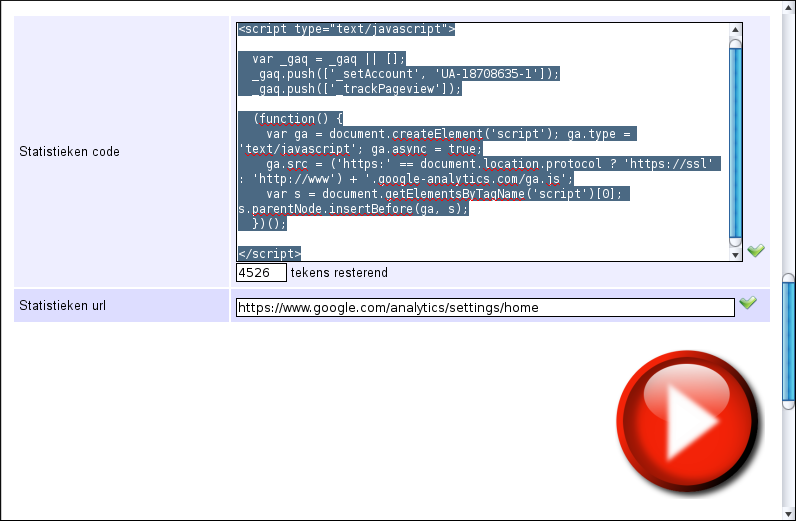
Fai clic su Salva e termina sul sito di Google Analytics.
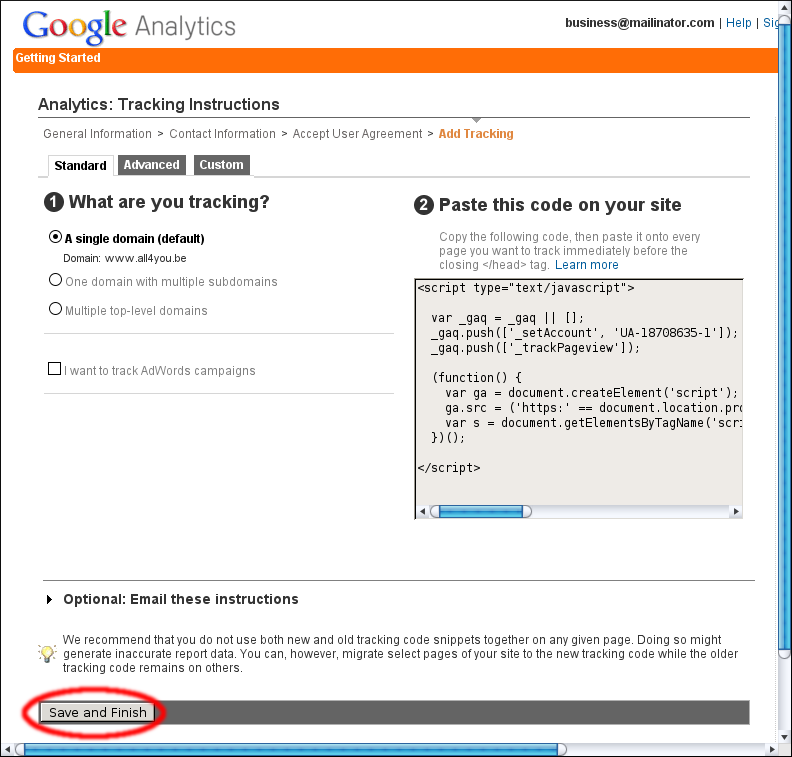
Congratulazioni!Google Analytics è ora installato sul tuo sito web. Fai clic su Visualizza rapporto per visualizzare la tua analisi dei visitatori. La prima volta non vedrai molto. Le analisi dei visitatori sono completamente attive dopo circa 24 ore.
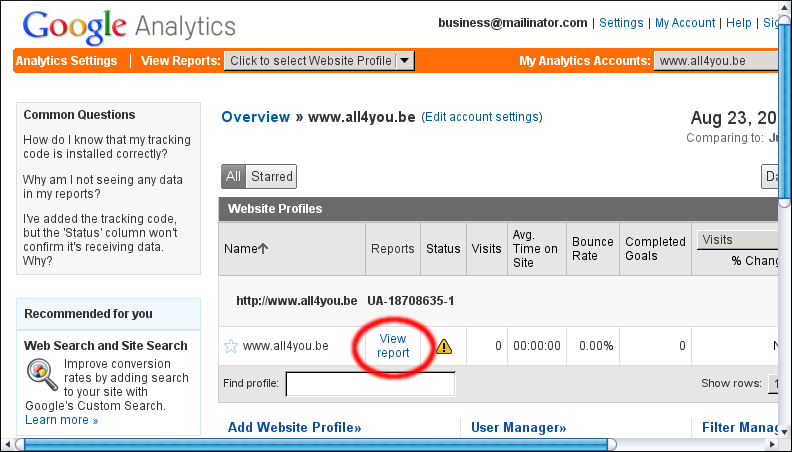
Puoi sempre trovare il codice di tracciamento per il tuo sito web su Google Analytics. Fai clic su Modifica sul sito web pertinente, poi fai clic su Controlla stato in Informazioni sul profilo principale del sito web.
Pagina seguente: Filtri
- Introduzione
- Gestione dei prodotti
- Configurazione del negozio online
- Impostazioni dell'account e del negozio
- Metodi di pagamento e fornitori di servizi di pagamento
- Fatture e termini e condizioni
- Impostazione dei costi di spedizione
- Sconti e supplementi
- Registrazione e trasferimento di nomi di dominio
- Negozio multilingue
- Collegamento a piattaforme esterne
- Indirizzi web personalizzati
- Gestione di più negozi online (Multishop)
- Email automatiche ai clienti
- Progettare un bellissimo layout
- Gestione degli ordini
- Marketing
- Moduli
- Backup ed esportazione dei dati
- Email e web mail
- Account amministratore
- Foto di alta qualità
- Autenticazione a due fattori
- Etichette
- Meta tag - Verifica del sito web
- Chat dal vivo
- Slideshow
- Analisi dei visitatori - Google Analytics
- Filtri
- Punto vendita (POS)
- Campi modulo
- Prodotti digitali o virtuali
- Sistema di prenotazione Symcalia
- Libro degli ospiti
- Contattare l'helpdesk